اول از همه باید اپ YT Gaming را روی تلفن هوشمند یا تبلت آندرویدیمان نصب کنیم. سپس اپ را باز میکنیم و در بالای صفحه بر روی دکمه Go Live (پخش زنده) ضربه میزنیم. نگران نباشید، این گزینه فقط برای پخش زنده استریم نیست و برای ضبط بصورت فایل نیز کاربرد دارد.

بار اولی که پنجره Mobile Capture (ضبط موبایل) ظاهر شد بر روی Next (بعدی) ضربه میزنیم و دکمه Record (ضبط)، و یکی از گزینههای، 720p HD برای ضبط با کیفیت بالا و یا 480p SD برای ضبط با کیفیت تصویری متوسط را انتخاب میکنیم. جالب اینجاست که اپ بطور خودکار فضای ذخیرهسازی شما را محاسبه کرده و مدت زمانی که میتوانید بر روی این فضا ضبط کنید را نشان میدهد.

حواستان باشد که هر اتفاقی که بر روی دستگاه بیفتد ضبط میشود، بنابراین شاید لازم بدانید notifications (اعلان ها) را غیرفعال کنید تا در حین ضبط سر و کله شان پیدا نشود. میکروفون دستگاه نیز صدای شما را ضبط میکند.
حالا در پنجره جدید باید یک اپ را انتخاب کنیم. تمام اپهایی که بر روی دستگاهمان نصب است در این لیست وجود دارد و برای شروع ضبط میتوانیم اپ مورد نظرمان را انتخاب کنیم. توجه داشته باشید که ضبط صفحه، به یک اپ محدود نمیشود و پس از شروع میتوانیم از اپی که در ابتدا انتخاب کرده بودیم خارج شویم و همچنان به ضبط ادامه دهیم.

بعد از انتخاب اپ مورد نظر یک screen recorder (ضبط کننده صفحه) در پهلوی پایین-چپ صفحه ظاهر میشود. این امکان وجود دارد که آن را به هر سمتی کشیده و جابجا کنیم. همچنین با ضربه بر روی آیکونهای دوربین و میکروفون میتوانیم تعیین کنیم که صدا و چهره خودمان نیز ضبط شود یا خیر.
حالا برای شروع، دکمه "ضبط" را لمس میکنیم و وقتی کار به پایان رسید بر روی دکمه "توقف" ضربه میزنیم.

پس از زدن دکمه توقف، اپ دست به کار میشود تا ویدئو ضبط شده را بصورت آنلاین آپلود کند اما از آنجا که قصد انجام این کار را نداریم، بدون آنکه کلید Upload را بزنیم، با ضربه زدن روی دکمه بازگشت از این صفحه خارج میشویم.
ویدئو بصورت خودکار درون پوشه Movies/Screencasts بر روی فضای ذخیرهسازی داخلی دستگاه ذخیره شده و میتوانیم توسط اپ مرورگر فایل به آن دسترسی داشته باشیم. این ویدئو درون پوشه Screencasts داخل گالری عکس نیز طاهر میشود و آماده استفاده است.

اپ Google Play Games هم میتواند برای ضبط ویدئو از بازیها و دیگر اپها مورد استفاده قرار گیرد اما کار با YT Gaming کمی راحتتر است.
ماهنامه شبکه را از کجا تهیه کنیم؟
ماهنامه شبکه را میتوانید از کتابخانههای عمومی سراسر کشور و نیز از دکههای روزنامهفروشی تهیه نمائید.
ثبت اشتراک نسخه کاغذی ماهنامه شبکه
ثبت اشتراک نسخه آنلاین
کتاب الکترونیک +Network راهنمای شبکهها
- برای دانلود تنها کتاب کامل ترجمه فارسی +Network اینجا کلیک کنید.
کتاب الکترونیک دوره مقدماتی آموزش پایتون
- اگر قصد یادگیری برنامهنویسی را دارید ولی هیچ پیشزمینهای ندارید اینجا کلیک کنید.





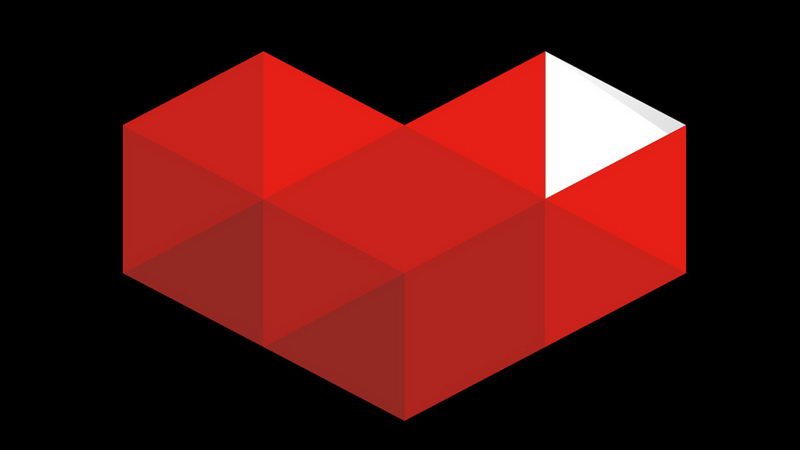
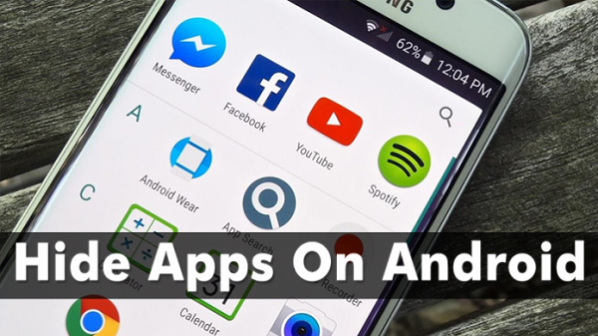
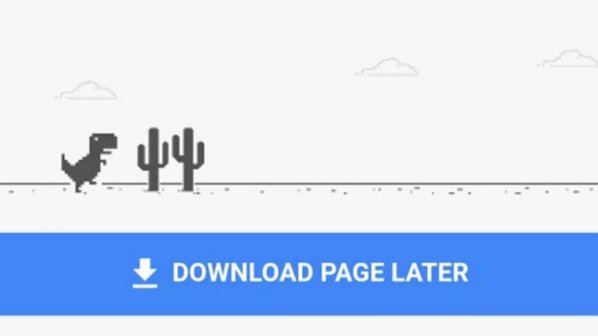




















نظر شما چیست؟